Top 3 εύκολους τρόπους για να κλειδώσετε φωτογραφίες στο iPhone χωρίς jailbreak
Σήμερα, οι περισσότεροι άνθρωποι αγαπούν να τραβήξουν φωτογραφίες κατά τη διάρκειαένα ταξίδι, φίλος ή οικογενειακή συγκέντρωση και να μοιραστούν τις εικόνες στα κοινωνικά μέσα τους. Ωστόσο, υπάρχουν επίσης κάποιες ιδιωτικές φωτογραφίες στο λεύκωμα ότι οι άνθρωποι θέλουν να τους κρύψουν ή να τους κλειδώσουν στο iPhone τους. Υπάρχουν πολλές εφαρμογές που διατίθενται στην αγορά με σκοπό την προστασία με κωδικό πρόσβασης στο iPhone, αλλά οι περισσότεροι από αυτούς χρειάζονται jailbreaking της συσκευής.

Για να βοηθήσει τους ανθρώπους κλείστε φωτογραφίες στο iPhone χωρίς jailbreak, συνιστούμε ειλικρινά να δοκιμάσετε το TenorshareiCareFone Pro, η επαγγελματική εφαρμογή iPhone lock photo για κρυπτογράφηση φωτογραφιών και άλμπουμ στο iPhone 7/7 Plus / SE / 6s / 6 Plus / 6 / 5s / 5 καθώς και iPad και iPod touch με υψηλή ασφάλεια. Επιπλέον, αυτή η εφαρμογή iOS είναι επίσης ο καλύτερος αποκλεισμός διαφημίσεων για να αποκλείσετε διαφημίσεις από παιχνίδια και εφαρμογές με ένα κλικ.
- Μέρος 1: Πώς να κλειδώσει τον κωδικό πρόσβασης iPhone φωτογραφίες χωρίς jailbreak
- Μέρος 2: Άλλες μέθοδοι κρυπτογράφησης εικόνων στο iPhone
Μέρος 1: Πώς να κλειδώσει τον κωδικό πρόσβασης iPhone φωτογραφίες χωρίς jailbreak
Το Tenorshare iCareFone Pro μπορεί να είναι ο ευκολότερος τρόπος κλειδώματος φωτογραφιών σε εφαρμογές iPhone, άλμπουμ φωτογραφιών και ρολό κάμερας. Δωρεάν λήψη από το κατάστημα iTunes και ακολουθήστε τα βήματα για να δείτε πόσο εύκολο είναι να το χρησιμοποιήσετε.
- Ανοίξτε την εφαρμογή στην καρτέλα iPhone σας στην επιλογή "Κρυπτογράφηση άλμπουμ" και, στη συνέχεια, κάντε κλικ στην επιλογή "Εισαγωγή" για να επιλέξετε τις φωτογραφίες που θέλετε να κλειδώσετε.
- Κάντε κλικ στο εικονίδιο "Εισαγωγή" και θα σας ζητηθεί να συνδεθείτε με το λογαριασμό σας, μπορείτε να καταχωρίσετε έναν λογαριασμό πριν εισαγάγετε φωτογραφίες.
- Αφού συνδεθείτε στον λογαριασμό σας, επιλέξτε τις εικόνες και κρυπτογράψτε τις γρήγορα.
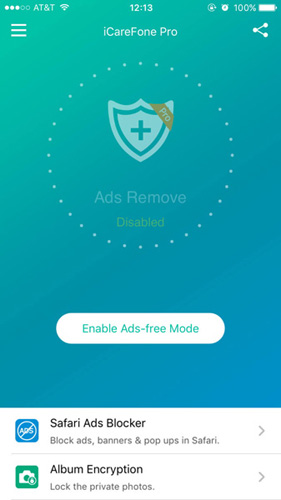


Video Tutorial: Πώς να κλειδώσετε τις ιδιωτικές φωτογραφίες στο iPhone χωρίς jailbreaking
Μέρος 2: Άλλες μέθοδοι κρυπτογράφησης εικόνων στο iPhone
Υπάρχουν ορισμένες ενσωματωμένες λειτουργίες στο σύστημα iOS που επιτρέπουν στους χρήστες να προστατεύουν τις προσωπικές τους φωτογραφίες από κατασκοπεία.
Μέθοδος 1: Απόκρυψη φωτογραφιών απευθείας στο iPhone χωρίς εφαρμογή
- Ανοίξτε την εφαρμογή "Photos" στο iPhone σας και επιλέξτε αυτήν που θέλετε να αποκρύψετε, βεβαιωθείτε ότι εκτελείτε iOS 8 ή νεότερη έκδοση πριν χρησιμοποιήσετε αυτή τη λειτουργία.
- Τώρα κάντε κλικ στο εικονίδιο "Κοινή χρήση" στην κάτω γραμμή, στην καρτέλα "Απόκρυψη" για να αποκρύψετε την εικόνα.
- Τώρα, η κρυμμένη φωτογραφία δεν θα εμφανίζεται στην "Φωτογραφίες", αν θέλετε να την αποκρύψετε, μεταβείτε στα Άλμπουμ και στη συνέχεια κάντε κλικ στη φωτογραφία για να εμφανιστεί.


Με αυτή τη λειτουργία, οι κρυφές φωτογραφίες δεν εμφανίζονται στις "Φωτογραφίες" και "Μνήμες", αλλά εξακολουθούν να εμφανίζονται στα "Άλμπουμ".
Μέθοδος 2: Κλείδωμα φωτογραφιών iPhone με κωδικό πρόσβασης ή αναγνωριστικό αφής
- Ανοίξτε την εφαρμογή "Σημειώσεις" στο iPhone σας και στην καρτέλα στο εικονίδιο επεξεργασίας για να δημιουργήσετε ένα νέο φάκελο.
- Κάντε κλικ στο εικονίδιο κάμερας για να προσθέσετε μια φωτογραφία από τη βιβλιοθήκη φωτογραφιών σας ή να πάρετε μια νέα φωτογραφία. Αν θέλετε να εισαγάγετε εικόνα από το άλμπουμ, απλώς επιλέξτε τη φωτογραφία και κάντε κλικ στην επιλογή "Επιλογή".
- Μετά την επιτυχή φόρτωση της φωτογραφίας στις σημειώσεις, κάντε καρτέλα στο εικονίδιο "Κοινή χρήση" και πατήστε "Κλείδωμα σημείωσης"
- Θα σας ζητηθεί να εισαγάγετε τον κωδικό πρόσβασης, να εισαγάγετε τον κωδικό πρόσβασης και να επαληθεύσετε ότι ο κωδικός πρόσβασης κωδικοποιεί τις φωτογραφίες με επιτυχία στο iPhone. Την επόμενη φορά που θέλετε να δείτε αυτή τη φωτογραφία, θα πρέπει πρώτα να εισάγετε τον κωδικό πρόσβασης.



Τώρα έχετε μια σαφή εικόνα για το πώς να κλειδώνετε φωτογραφίες στο iPhone χωρίς jailbreaking. Tenorshare iCareFone Pro πραγματικά μπορεί να είναι ο καλύτερος τρόπος για να κλειδώσετε ιδιωτικές φωτογραφίες στο iPhone, έτσι δεν είναι;









